Este proceso permite solucionar los problemas más frecuentes que suelen encontrarse al utilizar el Asesor de contenido. Este problema está causado por un archivo corrupto denominado “ratings.pol”. Por favor tenga en cuenta que este proceso sólo es aplicable a Windows 9x y NT. Aquellos usuarios de Windows ME deberán hacer clic aquí.
Si utiliza Windows 2000 o Windows XP, contacte directamente el servicio de asistencia de Microsoft , ya que ICRA no tiene capacidad para solucionar este problema.
1.Cierre Internet Explorer
2. Abra el explorador de Windows, Seleccione [Ver] > [Opciones de carpeta] para que aparezca el cuadro de diálogo siguiente:
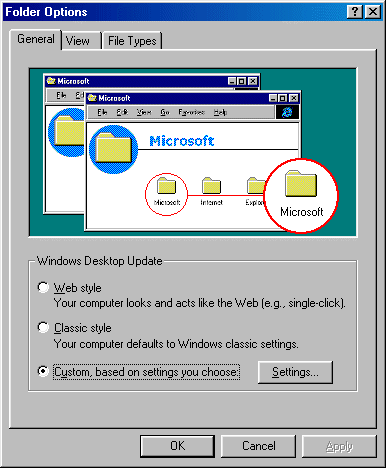 |
3. Haga clic en la pestaña “Ver” para que aparezca el cuadro de diálogo siguiente y compruebe que la opción “Mostrar todos los archivos” está marcada como en la figura.
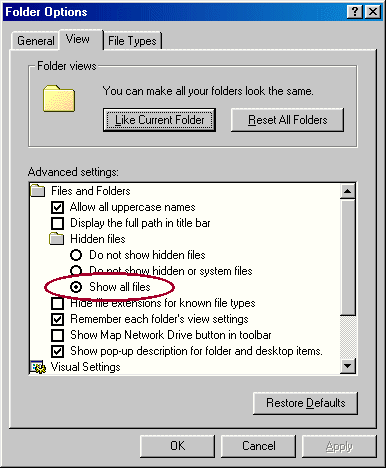 |
4.Haga clic en [Aceptar] para cerrar el cuadro de diálogo. Resalte su disco duro (normalmente la “Unidad C”) ¡Puede que su disco duro tenga un nombre diferente, pero no es importante!
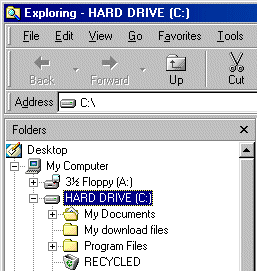 |
5. En el menú, haga clic en [Herramientas] > [Buscar] > [Archivos o Carpetas] para que aparezca el cuadro de diálogo siguiente. Escriba “ratings.pol” en el recuadro “Nombre” y compruebe que la letra de su disco duro (C) aparece en el recuadro inferior. Finalmente, asegúrese de que la opción “Buscar en subcarpetas” también está marcada, tal como se muestra en la figura:
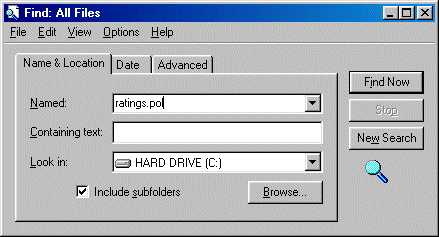 |
6. Haga clic en [Buscar ahora] y beba un sorbo de café mientras que Windows busca el o los archivos.
Debería encontrar una sola copia de este archivo en su directorio WINDOWS\SYSTEM. Sin embargo, no es raro que encuentre varias copias en distintas carpetas. Una vez finalizada la búsqueda, haga clic en el o los archivos para resaltarlo(s) y haga clic en la tecla [Suprimir] de su teclado. ¡Haga clic en [Sí] cuando el mensaje del ordenador le pregunte que si realmente desea enviar el archivo a la papelera de reciclaje!
Si está SEGURO de haber marcado la casilla “Mostrar todos los archivos” en el Explorador de Windows y no encuentra ninguna copia del archivo “ratings.pol”, proceda al paso siguiente.
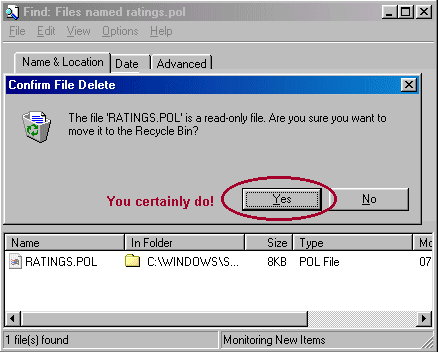 |
7.Última comprobación: busque en C:\WINDOWS\SYSTEM otro archivo denominado icra.rat (o rsaci.rat si no ha actualizado su sistema). ¡Si lo encuentra, tanto mejor. De lo contrario, podrá descargarlo desde la página de configuración del Asesor de contenido. Este fichero es importante!
Cierre el Explorador de Windows, inicie Internet Explorer y aparecerá el mensaje de error (que quizá ya conozca bastante bien):
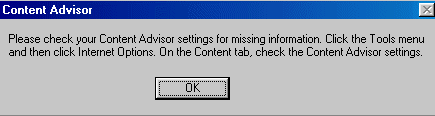 |
8.¡No se desespere, ya casi lo tenemos solucionado! En la barra de menú de Internet Explorer, haga clic en [Herramientas] > [Opciones de Internet] y seleccione la pestaña [Contenido]. Aparecerá el cuadro de diálogo siguiente:
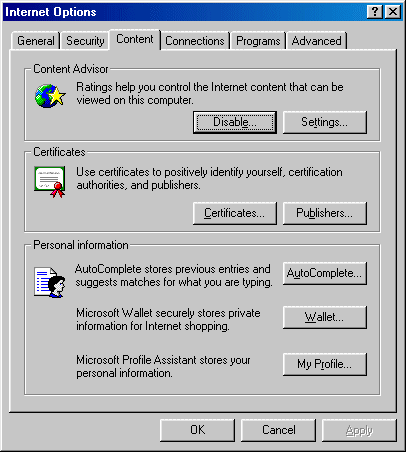 |
9.Haga clic en [Configuración] e introduzca su contraseña (si así se le solicita) y haga clic en [Aceptar]
Si nunca ha introducido una contraseña, haga simplemente clic en [Introducir].
Este paso genera un nuevo archivo (no corrupto) ratings.pol.
Si lo desea, ahora podrá hacer clic en [Desactivar]… y ¡todo debería estar en orden!
Volver al índice de la sección de asistencia
